WordPress(ワードプレス)のテーマはwp-content/themesのディレクトリ(フォルダ)のパスの下に置かれ、インストール直後はデフォルトのテーマが有効なります。簡単なテーマの自作方法やデフォルトのテーマから自作したテーマに切り替える方法などの情報をまとめています。
この記事の目次です。
WordPressで作成するホームページのデザインはテーマというテンプレートで作られます。 初心者向けのテーマはワードプレスをインストールした際に初めから入っているテーマが好ましいと思います。
WordPressは十分にセキュリティ対策を考慮する必要があり、WordPressが提供するテーマが無難です。 バージョンUP時に使えなくなるトラブルの心配も減ります。
WordPressのファイル構成とテーマの場所は以下です。
| ファイル・ディレクトリ | 説明 |
|---|---|
| /index.php | 通常アクセスの開始部分 |
| /.htaccess | パーマネントリンク設定時に使用 |
| /wp-config.php | 設定ファイル |
| /wp-login.php | ログイン画面 |
| /wp-admin/ | 管理画面用のファイル群 |
| /wp-content/ | サイトのデータ格納場所 |
| /wp-content/languages/ | 言語ファイル |
| /wp-content/themes/ | テーマ格納場所 |
| /wp-content/plugins/ | プラグイン格納場所 |
| /wp-content/uploads/ | アップロードしたファイル格納場所 |
| /wp-includes/ | WordPressのコアファイル |
作成したテーマを切り替えるにはダッシュボードにログインして、「外観」からテーマの「有効化」ボタンを押下することで切り替えられます。
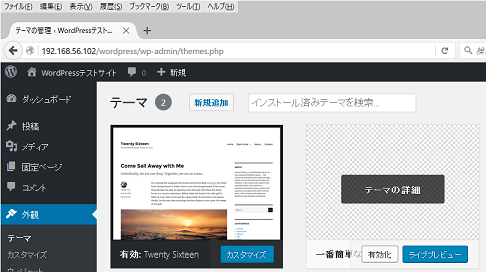
テーマはwp-content/themesの下におかれます。 インストール直後はデフォルトのテーマが有効になって使用されます。
簡単なテーマの自作方法とデフォルトのテーマから作成したテーマに切り替える方法を見ていきます。
以下は簡単なテーマの自作方法です。
構成は以下です。テーマディレクトリにmy-themeディレクトリを作成して、index.phpとstyle.cssを置くだけの構成です。
<WordPressルートディレクトリ>/wp-content/themes/my-theme index.php style.css
簡単なテーマのデモが目的ですので、テキストだけ表示するものにします。 ここではindex.phpに以下だけ記述することにします。
テーマの表示です。
style.cssの例です。
/* Theme Name: 一番簡単なテーマ Author: ZealSeeds Author URI: https://www.zealseeds.com/ Description: 一番簡単なテーマです。 Version: 1.0 License: GUN General Public License v2 or later License URI: http://www.gnu.org/licenses/gpl-2.0.html */
作成したテーマを有効にすると以下のように表示されます。
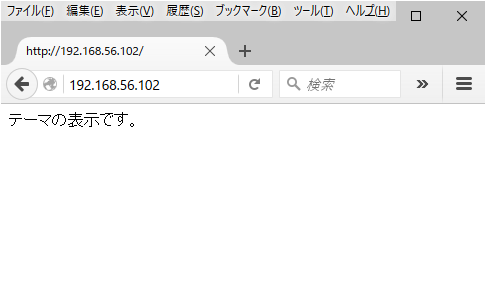
WordPressではテーマにある決められた形式のテンプレートファイルが選択されて読み込まれます。 ここではテンプレート階層と選択のされ方について簡単に触れていきます。
トップページは、home.phpがある場合はhome.phpが適用され、無い場合はindex.phpがテンプレートとして利用されます。
投稿ページは、single-post.phpがある場合はsingle-post.phpが適用され、無い場合はsingle.php、single.phpもない場合はindex.phpがテンプレートとして利用されます。
固定ページは、page-{$id}.phpがある場合はpage-{$id}.phpが適用され、無い場合はpagee.php、page.phpもない場合はindex.phpがテンプレートとして利用されます。
投稿データの表示方法は以下のようにループを記述します。
<?php while ( have_posts() ) : the_post(); : endwhile; ?>
リクエストパラメータの状態によって、WordPressで自動的にデータが設定されます。 例えば、「?p=<ID>」のような1記事を指定するパラメータの場合はその記事のデータ、パラメータなしの場合は全部みたいな挙動になります。
single.phpに以下のように記述するとリクエストパラメータに指定された投稿の情報が表示されます。
<?php while ( have_posts() ) : the_post(); the_title(); // タイトル表示 the_content(); // コンテンツ内容表示 endwhile; ?>
home.phpなどで以下のように記述すると複数のデータが表示されます。
<?php while ( have_posts() ) : the_post(); the_title(); // タイトル表示 the_content(); // コンテンツ内容表示 endwhile; ?>
上述の表示方法は取得と同時に表示を行います。 取得だけ行いたい場合など不都合ですね。 グローバル変数を使用しないで投稿データを表示を行うと取得と表示の処理が分けられるようになります。
<?php
$args = array('post_type'=>array('post'), 'post_status'=>array('publish'));
$the_query = new WP_Query();
$the_query->query($args);
if ($the_query->have_posts()) {
while ($the_query->have_posts()) {
echo '<h2>' . $post->post_title . '</h2>';
echo '<p>' . $post->post_content . '</p>';
}
}
?>
WordPress(ワードプレス)をインストールしましたら、管理画面(ダッシュボード)の設定やテーマやプラグイン、PHP、CSSの実装、.htaccessの設定、セキュリティ対策の方法などさまざまなカスタマイズができます。 WordPressのカスタマイズをテーマにWordPressのカスタマイズ方法について解説していきます。
WordPress(ワードプレス)の手動インストール手順やルートディレクトリと表示URLの設定や関連知識についてまとめています。
スポンサーリンク
サイト内のページ
 言語
言語
C・C++
/HTML
/Java
/JavaScript
/PHP
/シェルスクリプト
 開発環境
開発環境
Ant
/Burp
/Eclipse
/Fiddler
/gcc
/gdb
/Git
/g++
/JDK
/JMeter
/JUnit
/Teraterm
/ZAP
 技術・仕様
技術・仕様
Ajax
/CORBA
/Jakarta EE(旧称J2EE、Java EE)
/JNI
 ライブラリ/Framework/CMS
ライブラリ/Framework/CMS
bootstrap
/jQuery
/FuelPHP
/Lucene
/MyBatis
/Seasar2
/Spring
/Struts
/WordPress
 Web API
Web API
Google Maps
 ITインフラ
ITインフラ OSとミドルウェア
OSとミドルウェア
Linux
/Windows
/シェル
ActiveMQ
/Tomcat
/MariaDB
/MySQL
/Nagios
/Redis
/Solr
 ITインフラ
ITインフラ セキュリティ
セキュリティ
公開サーバーのセキュリティ
 SI
SI
ホームページの作り方
スポンサーリンク
IPアドレス確認ツール
あなたのグローバルIPアドレスは以下です。
216.73.216.99
HTMLの表示色確認ツール
パスワード生成ツール
文字数のプルダウンを選択して、取得ボタンを押すと「a~z、A~Z、0~9」の文字を ランダムに組み合わせた文字列が表示されます。
ここに生成されます。
スポンサーリンク
Copyright (C) 2007-2024 zealseeds. All Rights Reserved.